- Konvertera AVCHD till MP4
- Konvertera MP4 till WAV
- Konvertera MP4 till WebM
- Konvertera MPG till MP4
- Konvertera SWF till MP4
- Konvertera MP4 till OGG
- Konvertera VOB till MP4
- Konvertera M3U8 till MP4
- Konvertera MP4 till MPEG
- Bädda in undertexter i MP4
- MP4-delare
- Ta bort ljudet från MP4
- Konvertera 3GP-videor till MP4
- Redigera MP4-filer
- Konvertera AVI till MP4
- Konvertera MOD till MP4
- Konvertera MP4 till MKV
- Konvertera WMA till MP4
- Konvertera MP4 till WMV
Anmärkningsvärda metoder för att komprimera AVI-fil med den bästa guiden
 Uppdaterad av Lisa Ou / 09 jan 2023 16:30
Uppdaterad av Lisa Ou / 09 jan 2023 16:30Min vän har en videofil som han vill överföra så att jag kan redigera den. Min telefon har dock inte tillräckligt med lagringsutrymme, eftersom den är för stor. Det är i AVI-format, och jag vet inte hur man gör det mindre. Snälla hjälp mig att ta reda på den bästa videokompressorn för AVI-filer.
Har du problem med storleken på din videofil? Om formatet är AVI, oroa dig inte, eftersom det är normalt att formatet är betydande i storlek. AVI, eller Audio Video Interleave, är ett multimediaformat skapat av Microsoft år 1992. I likhet med MPEG och MOV är detta format normalt större än andra videoformat. Detta beror på att AVI-filer använder en reducerad nivå av komprimering eller ingen alls. Det är också ofta större än MP4, vilket är det mest använda formatet på grund av dess tillgänglighet i allmänhet. Trots det har AVI-filer fortfarande fördelar eftersom de är av bättre kvalitet.

Med det sagt är det säkert att säga att AVI-filer är bättre för videoredigering eftersom de är i rå form. Det enda problemet är hur man gör dessa videofiler mindre. Tja, oroa dig inte mer, eftersom den här artikeln kommer att ge dig de mest enastående verktygen och metoderna för att komprimera dina AVI-filer. På så sätt kommer du att kunna spara lagringsutrymme och samtidigt behålla kvaliteten på AVI-videoformatet. Vi kommer också att lägga ut effektiva men enkla guider i varje del för att göra processen problemfri. Vänligen läs vidare för att påbörja komprimeringen.

Guide Lista
Del 1. Komprimera AVI-fil med FoneLab Video Converter Ultimate
Om du vill lyckas komprimera AVI-filer, se upp för FoneLab Video Converter Ultimate. Det är för närvarande på flykt för att vara den bästa videokompressorn, omvandlaren och redigeraren, allt på samma gång. Det låter dig förbättra dina AVI-filer mest imponerande, som kvaliteten på utdata den producerar. Dessutom är detta verktyg kostnadseffektivt och har ett enkelt gränssnitt. Du kan använda dess funktioner även vid första användningen eftersom det bara tar några få klick för att bemästra dess otroliga funktioner. Och det bästa är att FoneLab inte bara tillgodoser videofiler. Den kan också komprimera och konvertera ljud och bilder med flera tillgängliga format. Du kommer att ha kunskap om fler av dess funktioner när du installerar verktyget på din enhet.
Video Converter Ultimate är den bästa programvara för video- och ljudkonvertering som kan konvertera MPG / MPEG till MP4 med snabb hastighet och hög bild / ljudkvalitet.
- Konvertera alla video / ljud som MPG, MP4, MOV, AVI, FLV, MP3, etc.
- Stöd 1080p / 720p HD- och 4K UHD-videokonvertering.
- Kraftfulla redigeringsfunktioner som Trim, beskär, rotera, effekter, förbättra, 3D och mer.
Bli vägledd av de problemfria instruktionerna nedan för att få en förståelse för den anmärkningsvärda AVI-videokompressorn, FoneLab Video Converter Ultimate:
steg 1Ladda ner FoneLab Video Converter Ultimate-installationsfilen på din dator genom att gå till dess hemsida. Efter nedladdning, klicka på filen och tillåt den att göra ändringar på din enhet. När ett fönster visas kan du påbörja installationsprocessen. Vissa av programfunktionerna kommer att förhandsgranskas medan det pågår. Börja köra det på din dator när du är klar.
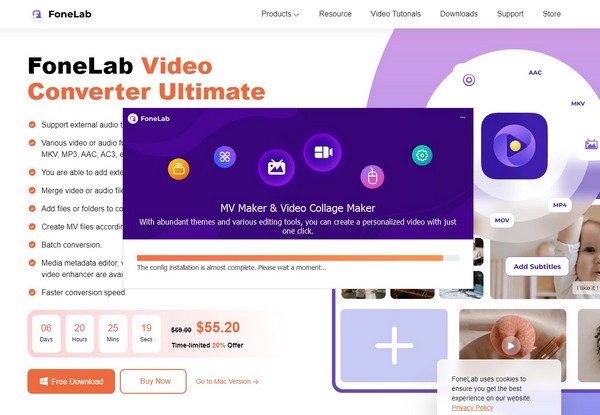
steg 2Konverteringsfunktionen i FoneLab Video Converter Ultimate kommer att vara den som välkomnar dig till huvudgränssnittet. Men det finns 4 alternativ på den övre delen: MV, Collageoch Verktygslåda, Inbegripet omvandlare. Välj Verktygslåda för denna situation.
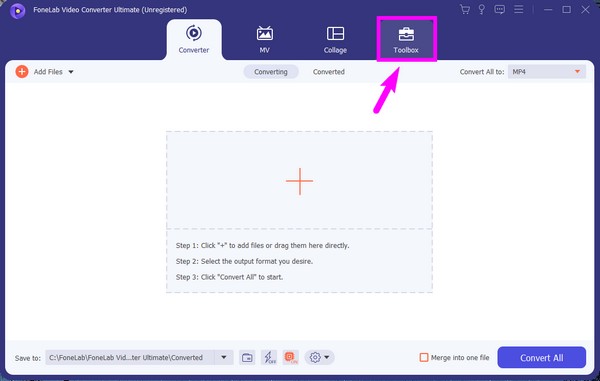
steg 3När du är i Verktygslåda avsnitt kommer du att se Videokompressor funktion på den övre delen i mitten. Klicka på den för att komprimera dina AVI-filer till lämplig filstorlek du vill uppnå.
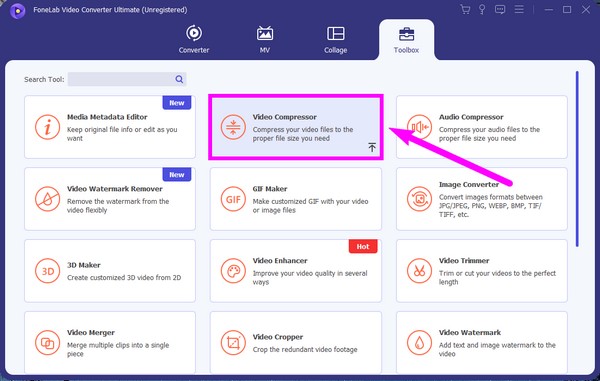
steg 4Ett gränssnitt med en stor ruta i mitten kommer att dyka upp. Den kommer med en plussymbol som en indikation på att lägga till filer. Tryck på den och välj AVI fil du vill konvertera från popup-mappen.
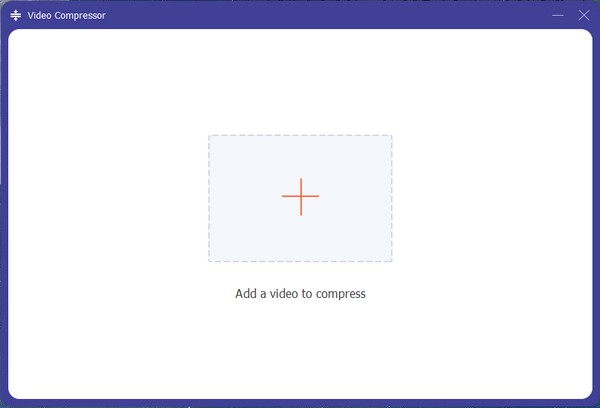
steg 5När den har importerats kommer nästa gränssnitt att visa information om filen. Du kan justera skjutreglaget som är i linje med storleksalternativet för att välja önskad videoutdatastorlek. Du kan också ändra formatet och upplösningen efter dina önskemål. Klicka sedan på Komprimera för att komprimera AVI-filen.
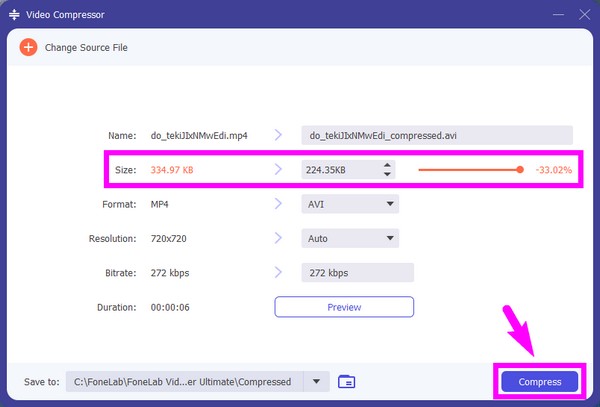
Del 2. Komprimera AVI-fil online
När vi letade efter onlinekompressorer, snubblade vi över FlexClip. Det är ett gratis onlineverktyg som kan hjälpa dig att komprimera din AVI och andra format. Den är problemfri att använda, men nackdelen är att komprimeringen kan ta ett tag att bearbeta.
Bli guidad av de enkla instruktionerna nedan för att komprimera video AVI online med FlexClip:
steg 1Gå till den officiella webbplatsen för FlexClip, klicka sedan på Bläddra i video fliken i mitten av sidan. Välj sedan AVI fil från din filmapp som kommer att dyka upp.
steg 2Välj önskad komprimerad kvalitet och upplösning från rullgardinsmenyn på Komprimera inställningar. Klicka sedan Komprimera nu.
steg 3Vänta tills komprimeringsprocessen är klar. Ladda sedan ner den komprimerade filen för att spara den på din dator.
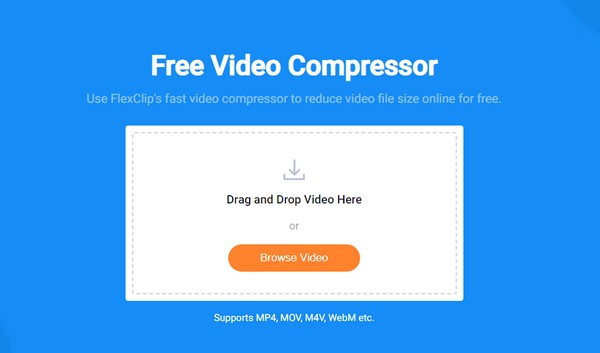
Video Converter Ultimate är den bästa programvara för video- och ljudkonvertering som kan konvertera MPG / MPEG till MP4 med snabb hastighet och hög bild / ljudkvalitet.
- Konvertera alla video / ljud som MPG, MP4, MOV, AVI, FLV, MP3, etc.
- Stöd 1080p / 720p HD- och 4K UHD-videokonvertering.
- Kraftfulla redigeringsfunktioner som Trim, beskär, rotera, effekter, förbättra, 3D och mer.
Del 3. Högerklicka för att komprimera AVI-fil på PC
Det enklaste sättet att komprimera en AVI-fil på din dator är att högerklicka på videon. Välj den Skicka till fliken från listan med alternativ. Välj sedan Komprimerad (zippad) mapp, och det är allt. Det är väldigt enkelt, men då måste du först extrahera videon varje gång du vill spela upp den på din enhet. Det är fortfarande bättre att komprimera själva videon med hjälp av kompressorverktyg.
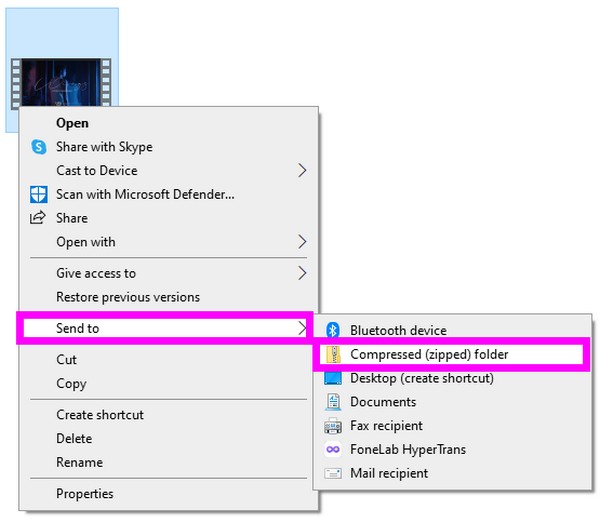
Del 4. Komprimera AVI-fil med QuickTime på Mac
QuickTime kan komprimera dina AVI-filer om du använder Mac. Den här metoden är dock bara tillgänglig på Mac, och du kan inte köra den på andra operativsystem. Dessutom har den inte många storlekar och upplösningsalternativ som de andra kompressorerna.
Bli guidad av de enkla instruktionerna nedan för att komprimera AVI-fil med QuickTime på Mac:
steg 1Starta QuickTime från Applikationer mapp. Välj Arkiv och sedan Öppna fil för att öppna AVI-videofilen.
steg 2När du har kommit åt videon, klicka Fil, välj sedan Exportera som fliken från rullgardinsmenyn. Välj den upplösning som gör storleken på din video mindre för att komprimera den.
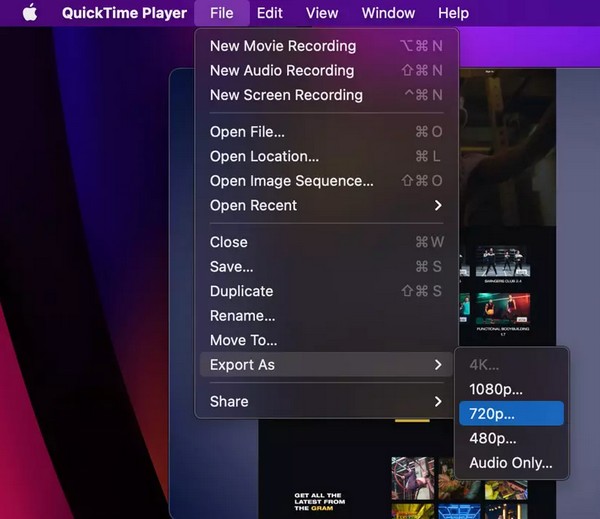
Video Converter Ultimate är den bästa programvara för video- och ljudkonvertering som kan konvertera MPG / MPEG till MP4 med snabb hastighet och hög bild / ljudkvalitet.
- Konvertera alla video / ljud som MPG, MP4, MOV, AVI, FLV, MP3, etc.
- Stöd 1080p / 720p HD- och 4K UHD-videokonvertering.
- Kraftfulla redigeringsfunktioner som Trim, beskär, rotera, effekter, förbättra, 3D och mer.
Del 5. Vanliga frågor om AVI-filkompressorer
1. Försämrar komprimeringen av AVI-filer kvaliteten på videon?
Det beror på vilken kompressor du använder. Vissa program, online eller inte, minskar videokvaliteten genom att minska storleken. För att säkerställa att du bevarar kvaliteten, prova FoneLab Video Converter Ultimate.
2. Kan du konvertera en komprimerad AVI-fil till ett annat format?
Jo det kan du. Efter att ha komprimerat en AVI-fil är det fortfarande möjligt att konvertera den till olika format med en pålitlig omvandlare. Om du använder FoneLab Video Converter Ultimate, det är inte nödvändigt att installera en annan omvandlare, eftersom det här verktyget redan har allt.
3. Vilka andra videoformat stöder FoneLab Video Converter Ultimate?
Förutom AVI-videofiler, FoneLab Video Converter Ultimate kan komprimera MP4, MOV, FLV, MKV, WMV, MPG, 3GP, VOB och mer. Du kan också prova dess ljudkompressor, som stöder ett brett utbud av ljudformat.
Stora filstorlekar kan vara utmanande att hantera när enhetens lagringsutrymme är begränsat. Tack och lov kan du komprimera dem med de mest pålitliga kompressorerna som FoneLab Video Converter Ultimate. Installera det nu för att spara utrymme.
Video Converter Ultimate är den bästa programvara för video- och ljudkonvertering som kan konvertera MPG / MPEG till MP4 med snabb hastighet och hög bild / ljudkvalitet.
- Konvertera alla video / ljud som MPG, MP4, MOV, AVI, FLV, MP3, etc.
- Stöd 1080p / 720p HD- och 4K UHD-videokonvertering.
- Kraftfulla redigeringsfunktioner som Trim, beskär, rotera, effekter, förbättra, 3D och mer.
